jetson xavier jetpack 5.1.3을 설치를 했더니(ubuntu 20.04), ibus 한글 설정이 안된다. 그래서, fcitx-hangul을 설치해서 사용했는데, 이 중에 무엇이 추가 설정되었는지, ibus의 한글이 작동된다. ibus에서 한글 설정이 안 먹히는 것을 원인을 찾아서 해결해보려 했지만, 안되어서 fcitx로 바꿨는데 갑자기 되는 것은 무슨 상황일지...
일련의 과정을 아래에 적었다.
ibus-setup을 실행하여 한글 설정을 진행하였다.
$ ibus-setup
아래의 설정화면에서 Input Method 메뉴를 선택한다.
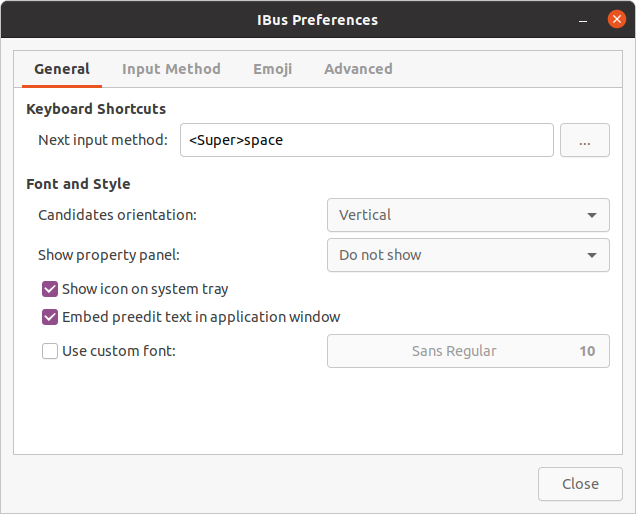
Input Method 메뉴에서 "Add"버튼을 누른다.

팝업된 메뉴에서 Input Method를 선택한다. Korean이 첫 화면에 보이지 않아서, "..."을 선택한다.

그러면, 나오는 리스트 중에서 "Korean"을 선택하고, "Add"버튼을 누른다.

"Hangul"을 선택한다.

아래 화면처럼, "Input Method"가 "Korean-Hangul"이 추가 되었다.

그 다음이 문제였다. Ubuntu의 Task 바(우측 상단)에 아무런 변화가 없다.
그래서, 설정 --> Region &Language 에 접속했다. Input Sources가 별도로 설정되어있지 않다. "+"를 눌러서, 한글을 선택하려고 했는데,

아래와 같이, 언어 리스트가 전혀 안나온다. 오류 로그를 찾아보니, Encoding 오류 였었나, 일전에 이것 해결한다고 한참의 시간을 소비하다가 포기했었다. 매번 재설치할 때만다, xavier jetpack 5.1.3 설치 후에는 ibus가 정상 작동되지 않는다.

그래서, 다른 방법으로 전환한다. ibus는 사용하지 않고, fcitx를 사용하였다.
우선 패키지를 설치한다.
$ sudo apt-get install fcitx-hangul
설정 --> Region &Language 에 접속했다. "Manage Installed Languages"를 선택한다. 앞에서 ibus 설정할 때, 이 메뉴를 들어가면 추가적인 언어 패키지를 설치했을 텐데, 한번도 사용하지 않았으면 패키지 설치하는 화면이 나온다. 그러면, 그냥 설치를 진행하면 된다.

맨 아랫쪽에 있는 Keyboard input method system에 "iBus"로 되어있는 것을 fcitx로 변경한다.

시스템을 리부팅한다. 리부팅 후에 우측 상단에 아이콘이 추가되었는 것을 확인하고, 클릭을 하면 아래와 같은 메뉴가 나온다. 거기서 "configure"를 선택한다.

input Method 메뉴에서 "+"를 선택한다.

Only Show Current Language를 해제하고 "Hangul"을 선택한다.

아래와 같이 추가하였다. 영문 키보드도 그대로 둔다.

"Global Config" 메뉴에서 한영 전환 키를 바꾸었다. 기존에는 Ctrl+Space로 되어있는데, 이것을 Shift-Space로 변경했다. Trigger Input Method의 Ctrl+Space를 누른 후에, 출력된 팝업 창에서 Shife+Space를 선택하여 변경한다.

'Jetson & 머신러닝' 카테고리의 다른 글
| [종합] jetson xavier 기본 프로그램, 오디오, GPU(opencv, torch, vision 등) 설치 방법 (0) | 2024.06.30 |
|---|---|
| Jetson Xavier jtop 설치 (1) | 2024.06.30 |
| 아주 간단한 Jetson Xavier OpenCV4.6 with CUDA 설치(jetpack5) (0) | 2024.06.16 |
| [2] 신호등 신호 변경 인식 및 차량 출발 인식 시스템 만들기 (0) | 2024.03.02 |
| jetson nano, xavier safe shutdown button 안전 종료 버튼 만들기(2) (0) | 2023.05.01 |